| 일 | 월 | 화 | 수 | 목 | 금 | 토 |
|---|---|---|---|---|---|---|
| 1 | 2 | 3 | 4 | 5 | 6 | |
| 7 | 8 | 9 | 10 | 11 | 12 | 13 |
| 14 | 15 | 16 | 17 | 18 | 19 | 20 |
| 21 | 22 | 23 | 24 | 25 | 26 | 27 |
| 28 | 29 | 30 | 31 |
- Photon Fusion
- Amazon S3
- Unity
- CGV
- 연습
- 멀티플레이
- meta
- VR
- 드래곤 플라이트
- 유니티
- 개발
- 길건너 친구들
- 드래곤 플라이트 모작
- 오큘러스
- 개발일지
- 모작
- 유니티 UI
- 팀프로젝트
- 가상현실
- Oculus
- 오브젝트 풀링
- 아마존
- meta xr
- 팀 프로젝트
- 포트폴리오
- 유니티 GUI
- AWS
- 유니티 Json 데이터 연동
- OVR
- ChatGPT
- Today
- Total
EasyCastleUNITY
Amazon S3 with Unity R&D 2 - S3 사용법 본문
Amazon S3 with Unity R&D 1
회사에서 VR 앱을 개발하고 있는데, 기타 동영상 등을 저장할 저장소에 필요성이 대두되었다. 회사 전용 개발 서버가 있지만, http 여서 보안 수준에서 위협이 높다. 그렇기에, 실 서비스 용 저장
easycastleunity.tistory.com
이전 포스트에 이어서 작성한다.
처음으로는 S3에게 직접 연결하여 영상을 다운로드 하는 방법을 시험해 보았다.
전제 조건으로 AWS Console에 접속하여 아래 콘솔창 화면을 키고 따라와 주기 바란다.

버킷 만들기
먼저 테스트를 위해 S3 서비스에 접근하여 Bucket을 만들어보자.
S3 서비스에 접속하면 우상단에 아래 사진과 같은 버킷 만들기 버튼이 있을 것이다.

이 버튼을 눌러, 버킷을 만드는 창으로 이동한다. 해당 창은 아래 사진과 같다.


일반 구성에서, Bucket 이름을 설정할 수 있다. 직접 유니티에 입력해야 되는 이름이니 관리하기 쉬운 이름으로 만드는 것이 좋다.
(명명 규칙이 있으니 이에 맞추어서 생성해보자. ex : mycompany-myteam-mybucket)
이 버킷 생성 시 가장 주의해야 될 부분은 바로 이 버킷의 퍼블릭 액세스 차단 설정 칸이다.
만약 여기서 모든 퍼블릭 액세스 차단을 활성화 하지 않고 만들게 되면, 말 그대로 public으로 버킷이 만들어 지게 된다.
그럼 모든 AWS 사용자가 버킷 이름만 알게 되면, 이 버킷의 동영상이나 파일등을 마음대로 올리는 것이 가능해지게 된다.
그 사용에 대한 요금은 당연히 만든 사용자가 부담하게 된다.
그렇기에 기본적으로 AWS 에서는 퍼블릭 액세스 자체를 차단하는 것을 권고하고 있다.
나머지 설정들은 사용 방법에 따라 따로 설정해주는게 좋지만, 여기서는 기본 설정으로 만들어 보겠다.
설정을 적절하게 끝냈으면, 우하단에 버킷 만들기 버튼을 눌러 버킷을 만들자.

버킷을 만들면 위와 같은 창이 뜨게 된다. 예시 이미지에서는 이름이 공란으로 보이지만, 보안을 위해 삭제한 것이기에 각자에게는 본인이 만들 때 입력한 이름이 파란색으로 보이고 있을 것이다.
이런 식으로 버킷을 만들어 보았다.
버킷에 파일 올리기
버킷에 파일을 올려보자.
파란색으로 쓰여 있는 버킷 이름을 눌러 버킷 안 쪽으로 들어가 보자
그러면 아래 사진과 같은 창이 나온다.
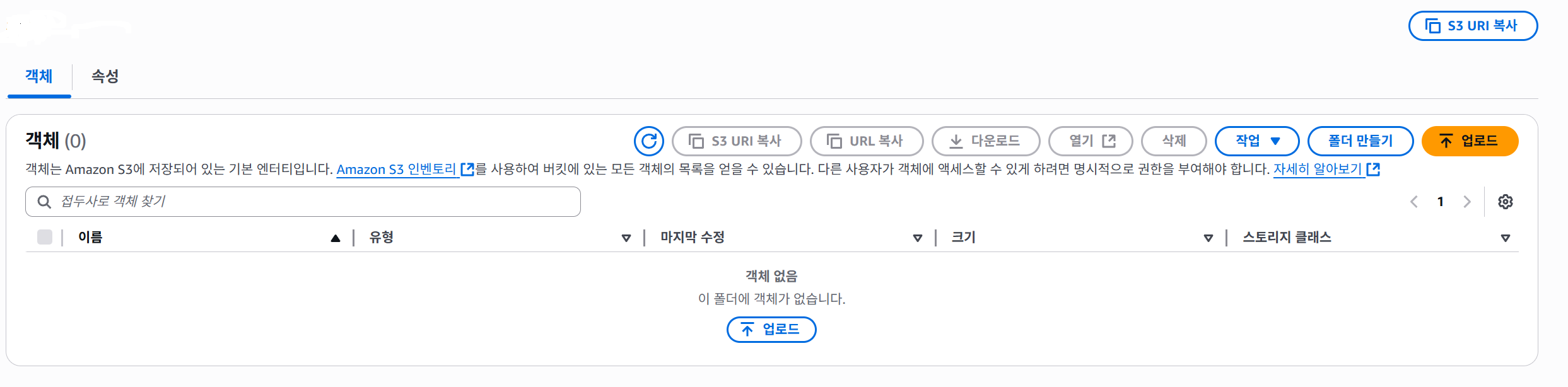
폴더를 만드는 방법은 간단하다.
우상단에 있는 폴더 만들기 버튼을 눌러 폴더를 만들면 된다.
누르면 아래와 같은 창으로 이동한다.

여기서 폴더 이름을 입력하고 우하단에 있는 폴더 만들기 창을 누르면 된다.
만들게 되면

이처럼 폴더가 생성된다. 생성된 폴더 안으로 들어가는 것은 파란 이름 부분을 누르면 아래로 들어간다.
이제 파일을 올려보자. 선행 조건으로 본인이 올리고 싶은 위치에 페이지를 열어 놔야 한다.
파일을 올리는 방법은 2개 있다.
- 우상단에 있는 업로드 버튼을 눌러, 파일 위치에 접근하여 업로드 하는 방식
- 업로드할 파일을 보고 있는 페이지에 드래그 앤 드롭하는 방식
이 2개이고, 본인이 사용하고 싶은 방법을 자유롭게 선택하여 올리면 된다.
이 방법들을 통해, 파일을 올리려 하면 아래와 같은 페이지가 나온다.

올릴 파일에 이름, 파일 유형, 크기등을 정리해서 보여준다. 여기서 확인을 마친 이후에 우하단에 있는 업로드 버튼을 누르면된다.
업로드 버튼을 눌러 성공적으로 파일이 올라가면 아래와 같은 페이지가 나온다.
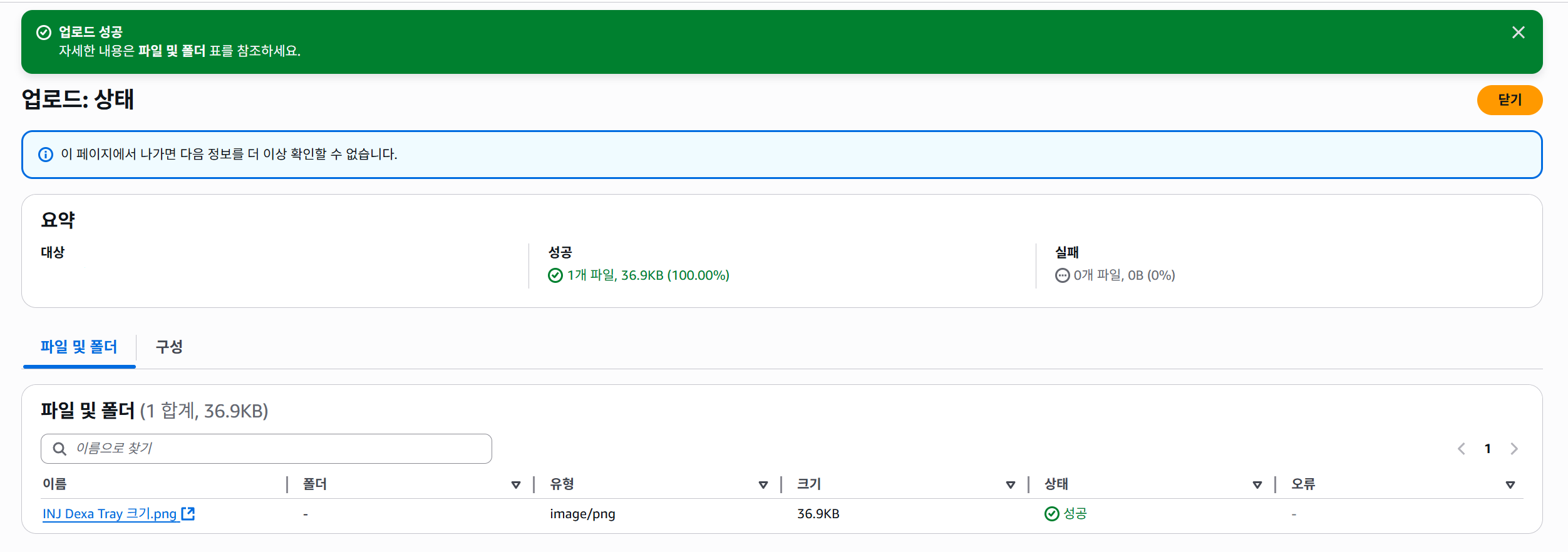
이 창이 나오면 정상적으로 업로드 된 것이고, 닫기 버튼을 눌러 나가면 된다.
그러면 Bucket 관리 페이지에서 파일이 정상적으로 올라간 것을 확인할 수 있다.

버킷에 올린 파일 삭제
사용하다 보면, 분명 잘못 업로드 하는 경우가 있을 것이다. 이를 위해 파일 삭제에 대해 알아보자면 간단하다.
올라간 파일 객체를 선택하면, 여러 버튼들이 활성화 되는데 그 중에서 삭제 버튼을 누르면 된다.

삭제 버튼을 누르면 아래 같은 페이지로 이동한다.
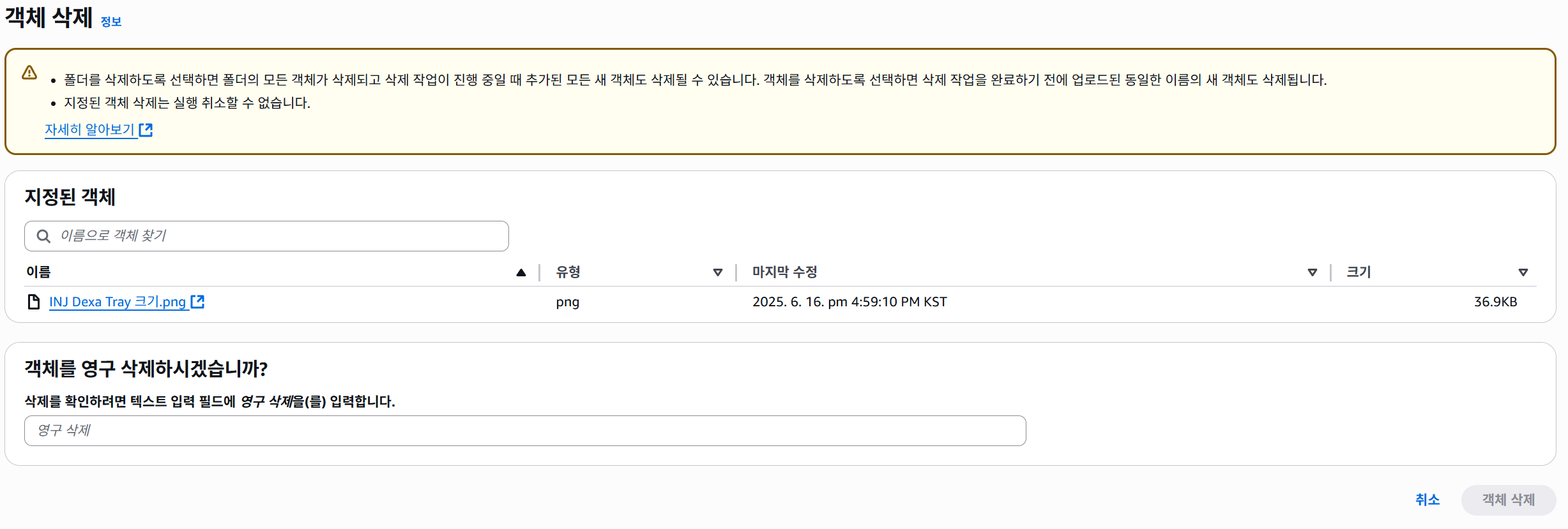
어떤 파일이 삭제될 파일로 지정되었는지 보여지고, 삭제를 위해서는 입력칸에 영구 삭제를 입력하여 객체 삭제 버튼을 활성화 시킨다. 그 객체 삭제 버튼을 눌러 삭제를 진행하면 삭제가 완료된다.

대략적인 s3 사용법에 대해 설명해보았다.
다음 포스트에서는 Unity에서 사용하기 위해 IAM 설정을 하는 방법에 대해 알아 볼 것이다.
'기타 R&D' 카테고리의 다른 글
| Amazon S3 with Unity R&D 4 - 유니티를 통해 S3 저장소에서 파일 받아오기 (AccessKey 이용) (1) | 2025.06.17 |
|---|---|
| Amazon S3 with Unity R&D 3 - IAM Access Key 설정 (0) | 2025.06.16 |
| Amazon S3 with Unity R&D 1 - 유니티 기본 세팅 (0) | 2025.06.10 |



